
任务目标
固定资产减少的业务处理。
任务资料
以会计xs003 徐江(口令:3)的身份登录固定资产管理系统,登录日期为“2020-01-31”。1月31日,本月财务部固定资产长城计算机报废,经批准转入营业外支出。
操作步骤
1. 以会计xs003 徐江(口令:3)的身份登录系统,登录日期为“2020-01-31”。选择【固定资产】→【卡片】→【资产减少】命令(见图15-23),打开“资产减少”窗口。
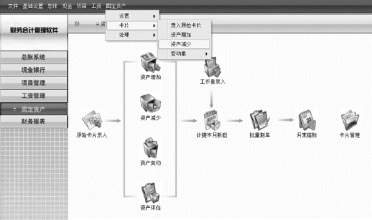
图15-23
2. 在“资产减少”窗口(见图15-24),单击卡片编号放大镜“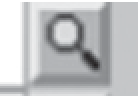 ”,会弹出“卡片参照”窗口,如图15-25所示。选择卡片编号“007长城计算机”,单击【确认】按钮关闭“卡片参照”窗口。
”,会弹出“卡片参照”窗口,如图15-25所示。选择卡片编号“007长城计算机”,单击【确认】按钮关闭“卡片参照”窗口。
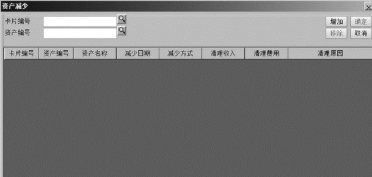
图15-24
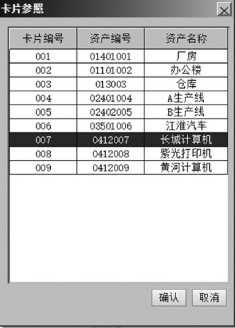
图15-25
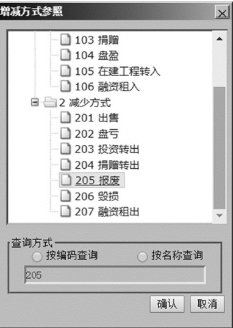
图15-27
3. 在“资产减少”窗口,单击【增加】按钮,下方即增加一行信息,如图15-26所示。在卡片编号“007长城计算机”行中输入各栏目文本框信息。“减少日期”选择“2020-01-31”。双击“减少方式”文本框,会弹出如图15-27所示的“增减方式参照”窗口,选择“205报废”,单击【确认】按钮关闭“增减方式参照”窗口。“清理收入”和“清理费用”资料未提供信息,均输入“0”;“清理原因”输入“报废”。

图15-26
4. “007长城计算机”行中各栏目输入完毕后,单击【确定】按钮,会弹出如图15-28所示的“填制凭证”窗口。在“填制凭证”窗口修改凭证有关内容,凭证字号选择“转”字,号码会自动生成,制单日期为“2020-01-31”,科目已自动生成,不需要修改科目,然后单击【保存】按钮。
5. 此时系统会弹出“保存成功!”的提示窗口。单击【确定】按钮会关闭提示窗口,如图15-29所示。
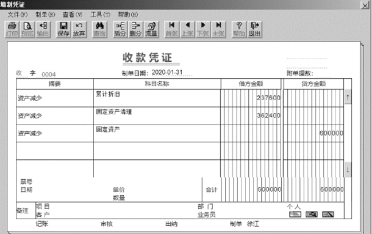
图15-28
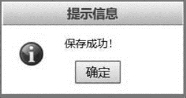 (www.daowen.com)
(www.daowen.com)
图15-29
6. 这张转账凭证已生成完毕,单击【退出】按钮则退出“填制凭证”窗口,如图15-30所示。
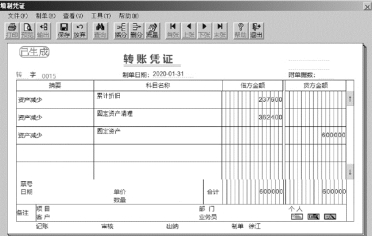
图15-30
7. 在“资产减少”窗口,可以继续增加其他固定资产减少的操作。单击【取消】按钮会弹出“确认对话框”;单击【确定】按钮关闭“资产减少”窗口,如图15-31所示。
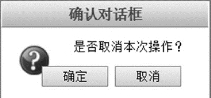
图15-31
8. 在总账系统填制凭证,增加一张“结转固定资产报废净损失”的记账凭证,如图15-32所示。
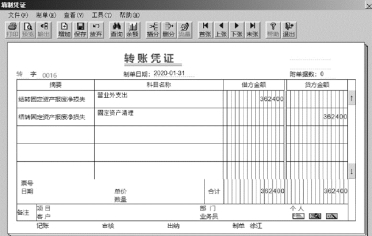
图15-32
提示和小结
1. 固定资产减少的处理操作,应该在计提本月折旧后进行。根据规定,当月减少的固定资产,当月需要计提折旧。如果先减少固定资产卡片,在月末计提本月折旧时,系统就无法找到相应的固定资产卡片,也就不可能计算出这部分减少的固定资产的本月折旧额。
2. 固定资产减少,无论出售、盘亏、投资转出、捐赠转出、报废、毁损、融资租出等原因,均通过卡片资产减少来处理。与固定资产增加类似,无论直接购买、接受投资、接受捐赠、盘盈、在建工程转入、融资租入等原因造成固定资产增加,均通过卡片资产增加来处理。
3. 在固定资产减少的处理操作中,如果系统不能自动生成凭证,可以通过【固定资产】→【处理】→【批量制单】窗口手动制单。
4. 如果固定资产减少操作错误,需要恢复卡片,可以通过卡片管理来进行撤销资产减少的处理。首先,从【固定资产】→【处理】→【凭证查询】窗口,删除相关资产减少的凭证,如图15-33所示。其次,在“卡片管理”窗口,从下拉菜单中选择“已减少资产”列表,选中对应卡片编号,单击【撤销】按钮,如图15-34所示。最后,在弹出的“确认对话框——确实要恢复[007]号卡片的资产吗?”窗口中单击【确定】按钮,恢复相应的资产卡片,如图15-35所示。
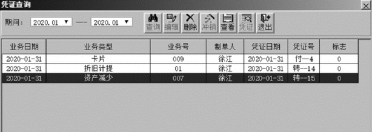
图15-33
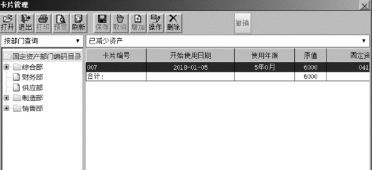
图15-34
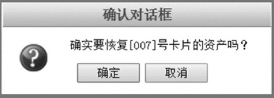
图15-35
·上机任务体验 综合练习三十五(固定资产减少的业务处理)
以会计wj003 时悦(口令:3)的身份登录固定资产管理系统,登录日期为“2020-01-31”。1月31日,本月财务部固定资产长城计算机报废,经批准转入营业外支出。
免责声明:以上内容源自网络,版权归原作者所有,如有侵犯您的原创版权请告知,我们将尽快删除相关内容。






